Enkel og rask Android-rotguide

Etter at du har rootet Android-telefonen din, har du full systemtilgang og kan kjøre mange typer apper som krever root-tilgang.
Android 12 er ute nå, og de som rocker den nyeste versjonen på Pixel-telefonene sine, vil vite endringene som er gjort i utseendet og følelsen til Googles mobile OS. Blant samtaleemnene er hvor særegne hvert av elementene på Android 12 ser ut, og takket være Material You kan hver enkelt bruker tilpasse en Pixel på sin egen måte med forskjellige farger og temaer.
En del av det å være særegen når det gjelder utseende har også å gjøre med det faktum at Google har forstørret noen av elementene som du ofte samhandler med, som Wi-Fi-bryteren inne i Quick Settings som nå er større enn den noen gang har vært. Hvis du lurer på hvordan du kan slå av Wi-Fi eller internett på Android 12, hjelper vi deg med akkurat det i innlegget nedenfor.
Slik slår du av Wi-Fi på Android 12 (2 måter)
Hvis intensjonen din er å deaktivere Wi-Fi-radioen på smarttelefonen din, er det slik du slår den av på Android 12.
Metode #01: Bruke hurtiginnstillinger
Følgende metode er den enkleste måten å slå av Wi-Fi på Android. For dette må du sveipe nedover én gang på Android-startskjermen og se etter "Internett"-flisen i hurtiginnstillingene øverst. Hvis flisen er synlig, trykk på den. Ellers må du sveipe nedover en gang til for å avsløre det.

Når du trykker på 'Internett'-flisen, bør du se en popup-skjerm nederst som viser deg Wi-Fi-nettverket du er koblet til og alle andre Wi-Fi-nettverk som er tilgjengelig rundt deg. For å slå av Wi-Fi-radioen helt, trykk på bryteren ved siden av 'Wi-Fi'.

Bryteren blir grå og Android-telefonen din vil ikke lenger være koblet til Wi-Fi-nettverket.
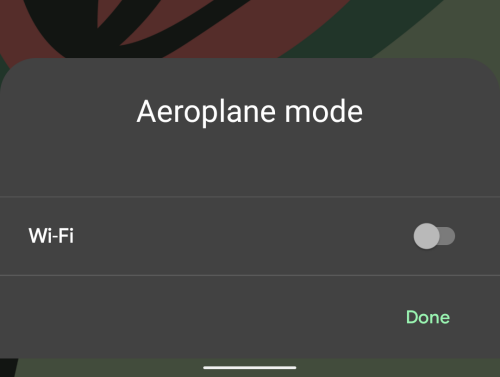
Metode #02: Bruke Innstillinger-appen
Hvis du synes metoden ovenfor er forvirrende, kan du alltid slå av Wi-Fi på vanlig måte – ved å bruke Innstillinger-appen. For å deaktivere Wi-Fi-radioen på Android 12, åpne Innstillinger-appen og velg "Nettverk og internett".
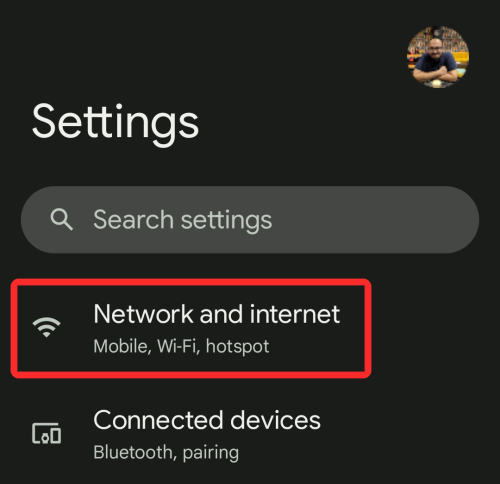
På neste skjerm trykker du på alternativet "Internett". Hvis Android-enheten din er koblet til et Wi-Fi-nettverk, skal den vises under "Internett".

Inne på 'Internett'-skjermen trykker du på Wi-Fi-bryteren til den blir grå for å deaktivere den.
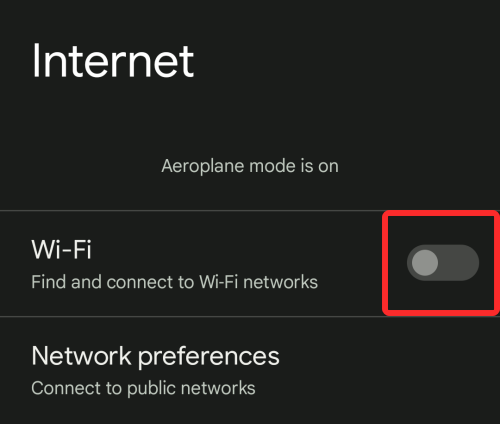
Slik kobler du telefonen fra et Wi-Fi-nettverk
Hvis du vil koble telefonen fra et eksisterende Wi-Fi-nettverk uten å slå av Wi-Fi-radioen på telefonen, er følgende metode den enkleste og korteste måten å gjøre det på. For dette må du sveipe nedover én gang på Android-startskjermen og se etter 'Internett'-flisen i hurtiginnstillingene. Trykk og hold på denne "Internett"-flisen for å gå til neste trinn.

Dette vil laste "Internett"-skjermen der du vil se Wi-Fi-nettverket du er koblet til. Trykk på det tilkoblede nettverket for å koble fra det i neste trinn.
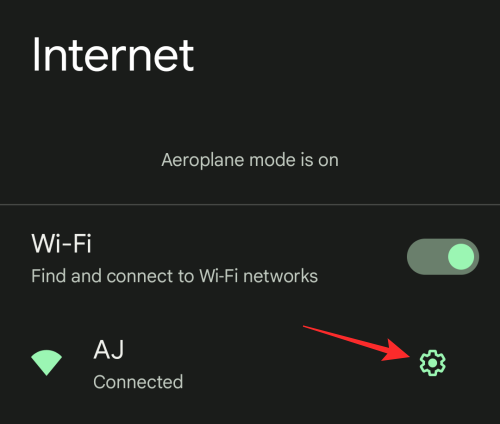
I skjermbildet Nettverksdetaljer som vises, trykker du på alternativet "Koble fra" for å fjerne tilkoblingen fra dette nettverket midlertidig.
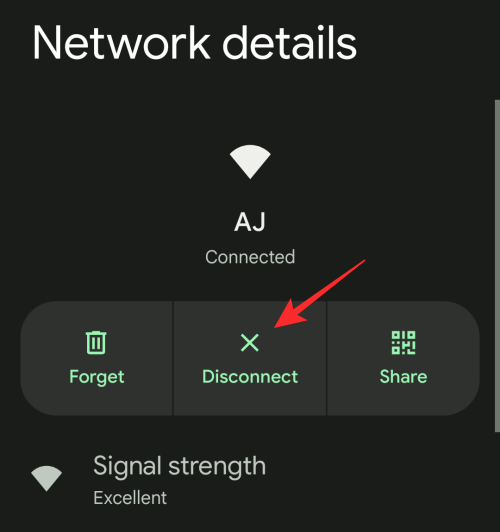
Du kan også komme til denne skjermen fra Wi-Fi-popup-skjermen ved å trykke på tannhjulikonet ved siden av det tilkoblede Wi-Fi-nettverkets navn.
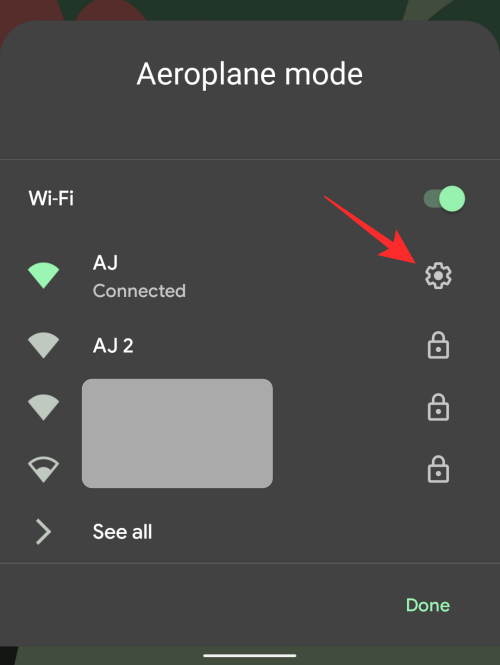
Hvis du er komfortabel med å bruke Innstillinger-appen, kan du komme til Internett-skjermen ved å gå til Innstillinger > Nettverk og internett > Internett.

Slik slår du av mobildata på Android 12
Hvis du ønsker å koble telefonen fra mobildatanettverket, kan du gjøre det ved å sveipe nedover én gang på Android-startskjermen og trykke på "Internett"-flisen i hurtiginnstillingene.

I popup-vinduet som vises, slår du av bryteren ved siden av navnet på mobilnettverket for å deaktivere tilkoblingen.
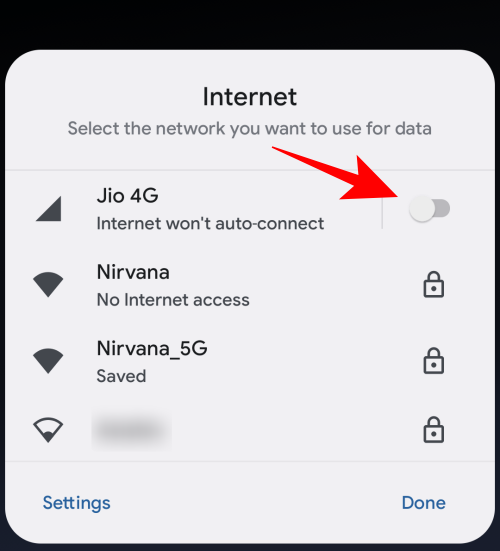
Alternativt kan du trykke lenge på Internett-flisen fra Hurtiginnstillinger, og trykke på tannhjulikonet ved siden av mobilnettverket.
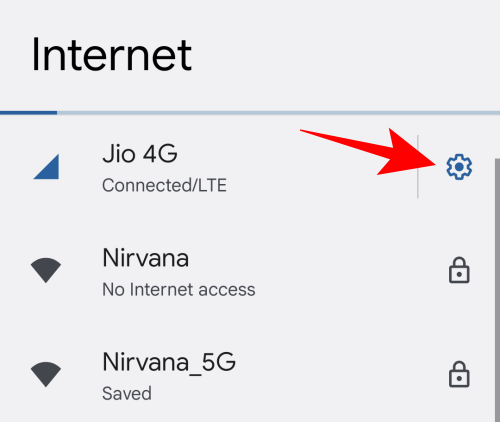
På neste skjermbilde kan du slå av mobildataene dine ved å veksle på "Mobildata"-bryteren til den blir grå.
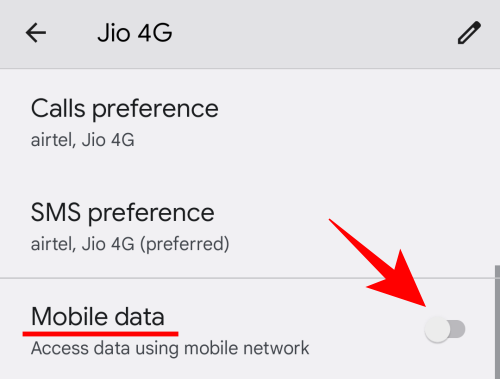
Hvor er Wi-Fi og mobildatabrytere på Android 12?
På Android 11 og tidligere versjoner tilbød Google to separate brytere i Hurtiginnstillinger for å aktivere/deaktivere Wi-Fi og mobildata. Dette tillot brukere en rask måte å veksle mellom et av internettalternativene når de trenger dem. Med Android 12 ønsker Google å rydde opp i ting og slå sammen noen av alternativene for å gi plass til nye og store fliser inne i Hurtiginnstillinger slik at det samsvarer med det generelle brukergrensesnittet.
Hvis du er en person som misliker denne endringen, la oss gjøre det klart for deg, det er ingen måte på Android 12, du kan få tilgang til Wi-Fi og mobildata separat, med mindre via en tredjepartsapp. I tilfelle det er andre grunner til at du ikke liker Android 12, har vi utarbeidet en guide som skal hjelpe deg å gå tilbake til Android 11 fra Android 12 .
Det er alt du trenger å vite om å slå av Wi-Fi og internett på Android 12.
Etter at du har rootet Android-telefonen din, har du full systemtilgang og kan kjøre mange typer apper som krever root-tilgang.
Knappene på Android-telefonen din er ikke bare til for å justere volumet eller vekke skjermen. Med noen få enkle justeringer kan de bli snarveier for å ta et raskt bilde, hoppe over sanger, starte apper eller til og med aktivere nødfunksjoner.
Hvis du har glemt den bærbare datamaskinen på jobb og har en viktig rapport du må sende til sjefen din, hva bør du gjøre? Bruk smarttelefonen din. Enda mer sofistikert, gjør telefonen om til en datamaskin for å gjøre det enklere å multitaske.
Android 16 har låseskjerm-widgeter som du kan endre låseskjermen slik du vil, noe som gjør låseskjermen mye mer nyttig.
Android Bilde-i-bilde-modus hjelper deg med å krympe videoen og se den i bilde-i-bilde-modus, slik at du kan se videoen i et annet grensesnitt, slik at du kan gjøre andre ting.
Det blir enkelt å redigere videoer på Android takket være de beste videoredigeringsappene og -programvarene vi lister opp i denne artikkelen. Sørg for at du har vakre, magiske og stilige bilder du kan dele med venner på Facebook eller Instagram.
Android Debug Bridge (ADB) er et kraftig og allsidig verktøy som lar deg gjøre mange ting, som å finne logger, installere og avinstallere apper, overføre filer, rote og flashe tilpassede ROM-er og lage sikkerhetskopier av enheter.
Med autoklikk-applikasjoner trenger du ikke å gjøre mye når du spiller spill, bruker apper eller bruker oppgaver som er tilgjengelige på enheten.
Selv om det ikke finnes noen magisk løsning, kan små endringer i hvordan du lader, bruker og oppbevarer enheten din utgjøre en stor forskjell i å redusere batterislitasjen.
Telefonen mange elsker akkurat nå er OnePlus 13, fordi den i tillegg til overlegen maskinvare også har en funksjon som har eksistert i flere tiår: infrarødsensoren (IR Blaster).







